GoDaddy е първокласната услуга за уеб хостинг, предлагаща богат асортимент от функции и удобства за подобряване на вашето цифрово присъствие и разпространение на вашето съдържание до по-голяма аудитория. Той притежава забележителна достъпност, скромни цени, приятни условия на обслужване и потребителска база, която расте и се издига с всеки изминал ден. Канал с такава известност често има своя дял от недоумения, едно от които е как да затворите акаунта в GoDaddy. Ако търсите начини за изтриване на акаунт в GoDaddy, останете на линия до края на тази статия. Ще научите за това подробно и също така ще получите отговорите на свързани въпроси, като например как да изтриете имейл акаунта на GoDaddy и успешно да изтриете домейна на GoDaddy.
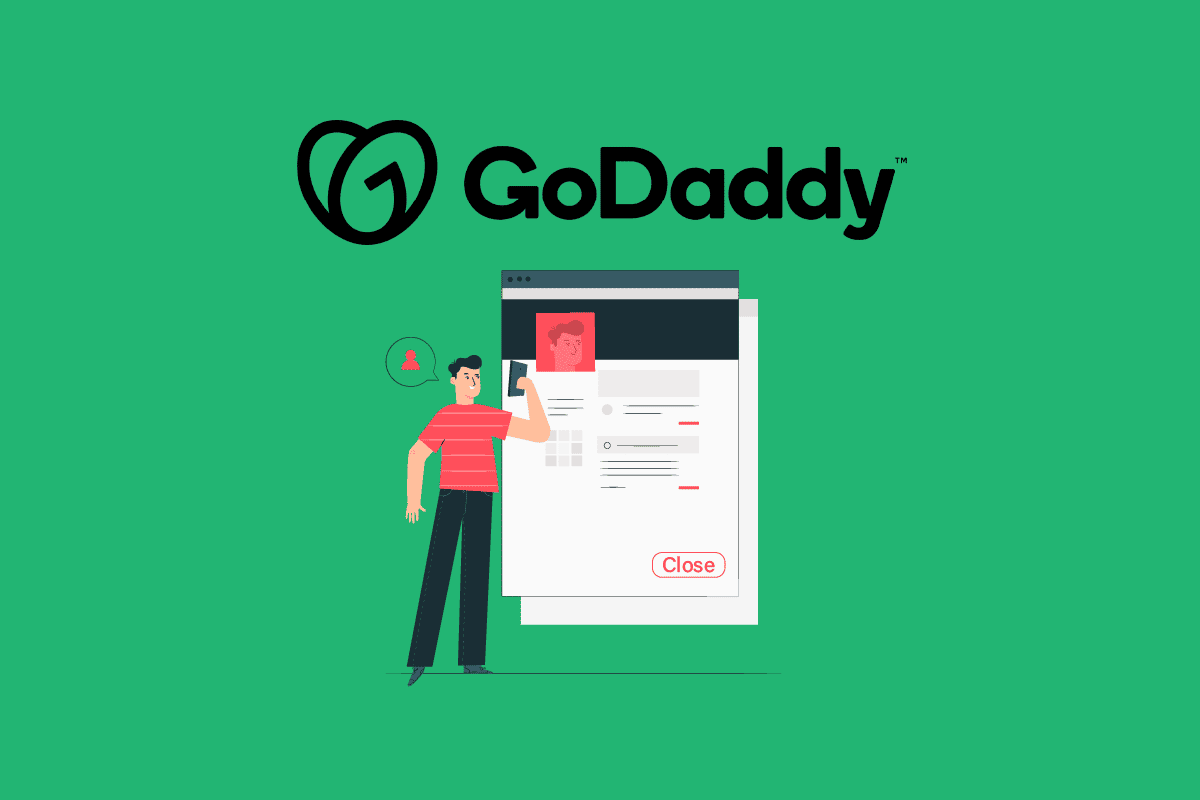
Съдържание
Как да затворите акаунт в GoDaddy
Можете да затворите акаунта си в GoDaddy от менюто Настройки на акаунта. Продължете да четете по-нататък, за да намерите стъпките, обясняващи същите в детайли с полезни илюстрации за по-добро разбиране.
Можете ли да анулирате акаунт в GoDaddy?
Да, можете да анулирате акаунт в GoDaddy. Прочетете до края, за да намерите различни методи за анулиране или изтриване на вашия акаунт в GoDaddy.
Как да изтрия акаунт в GoDaddy?
Процедурата за изтриване на вашия акаунт в GoDaddy включва два жизненоважни етапа:
По-долу са процесите за изтриване на всички данни, свързани с вашия акаунт. Следвайте всички стъпки една по една, за да изтриете евентуално акаунта в GoDaddy.
Стъпка I: Изтриване на домейни
1. Посетете уебсайт GoDaddy на вашия браузър и щракнете върху Вход от горния десен ъгъл, както е показано по-долу.
2. След това щракнете върху Влизане, за да стигнете до страницата за влизане.

3. Въведете вашето потребителско име или номер на клиент и парола и щракнете върху Вход.
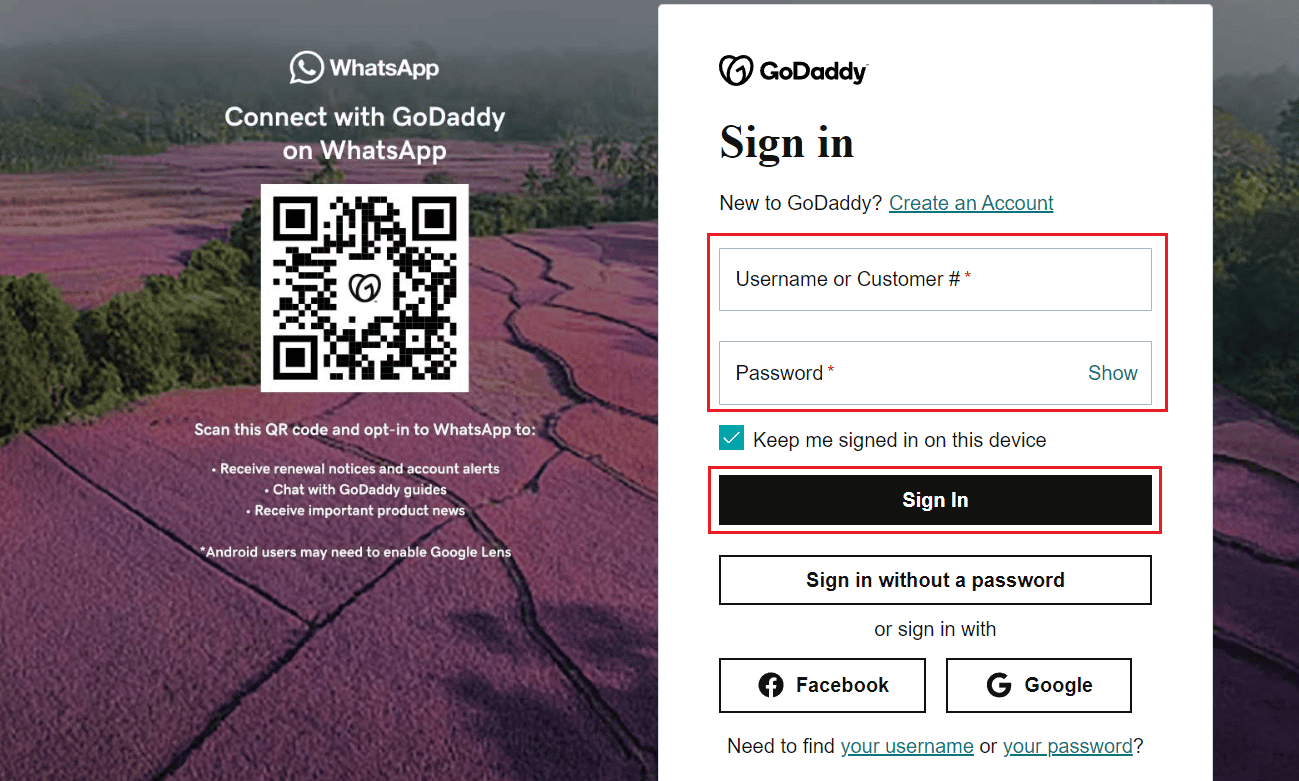
4. В секцията Домейни щракнете върху Управление за желания домейн, както е показано по-долу.

5. Превъртете надолу до дъното и щракнете върху опцията Изтриване на домейн от секцията Допълнителни настройки.

6. Изберете полето Да, съгласен съм да изтрия избраните домейни и след това щракнете върху Продължи.

Избраните домейни ще бъдат изтрити успешно. Продължете да четете, за да затворите акаунта в GoDaddy.
Стъпка II: План за защита от понижаване
1. Посетете вашия Go Daddy Domain Control center.
Забележка: Влезте в акаунта си в GoDaddy, ако още не сте го направили.
2. Щракнете върху Избор на всички.
3. След това щракнете върху раздела Собственост.
4. След това щракнете върху Понижаване на защитата на поверителността.
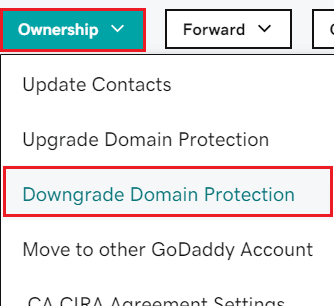
5. Кликнете върху Без защита на поверителността.
6. Щракнете върху опцията Потвърждаване.
7. Сега изберете полето Да, съгласен съм да премахна защитата за избраните домейни и щракнете върху Продължи.
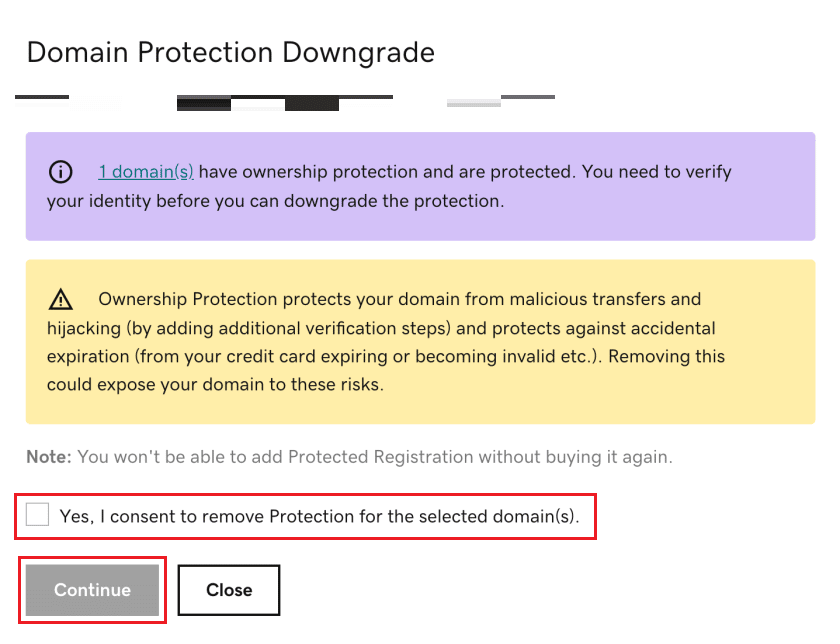
8. Потвърдете самоличността си, за да завършите процеса успешно.
Стъпка III: Изтриване на продукти
1. Достъп Подновявания и фактуриране на GoDaddy и Влезте, ако бъдете подканени.
2. Изберете всички продукти и след това щракнете върху Отказ от подновяване.
![]()
3. Щракнете върху Изтрий моя продукт.
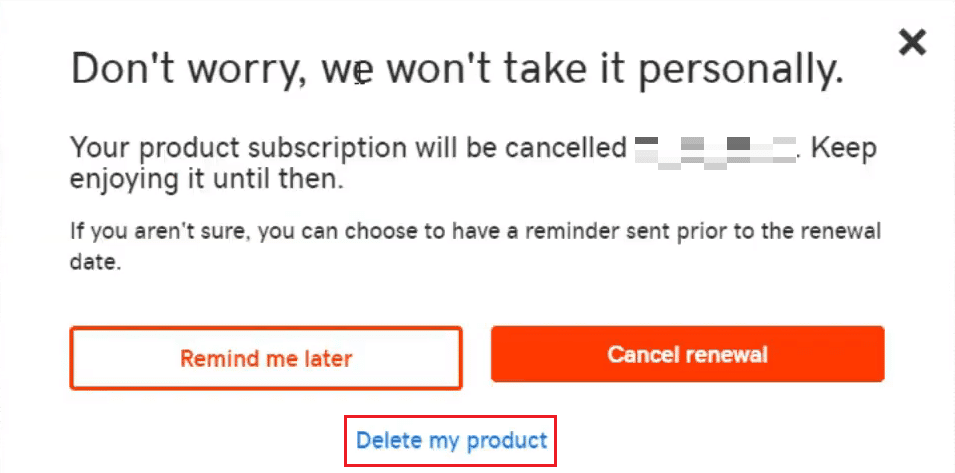
4. След това изберете полето за потвърждение и щракнете върху Изпращане на имейл от следващия изскачащ прозорец.
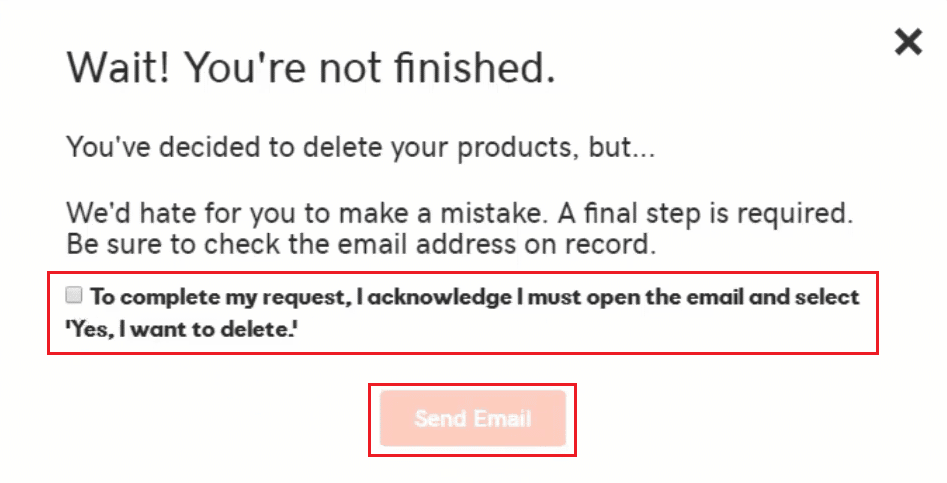
5. След това отворете получената поща от GoDaddy и щракнете върху Да, искам да изтрия!

6. Ще бъдете пренасочени отново към страницата Подновявания и таксуване. Тук щракнете върху Изтриване на продукт, за да потвърдите процеса.
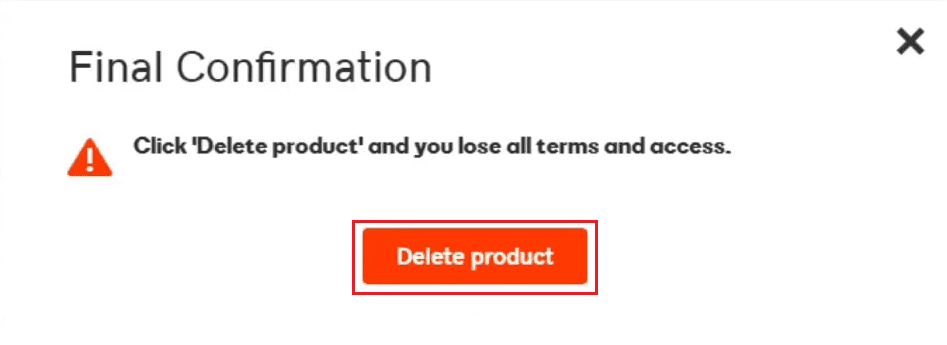
Сега нека видим как да изтриете или затворите акаунта в GoDaddy.
Стъпка IV: Изтриване на акаунт
Сега ще продължим към окончателното изтриване на вашия акаунт в GoDaddy.
1. Посетете Страница за вход в GoDaddy и влезте във вашия акаунт в GoDaddy.
2. Кликнете върху Настройки на акаунта > Предпочитания за контакт, както е показано по-долу.

3. Превъртете надолу до края на страницата и щракнете върху Редактиране от секцията Акаунт.

4. Поставете отметка в полето Разбирам, че това действие не може да бъде отменено и щракнете върху Затваряне на акаунта.

Вашият акаунт в GoDaddy незабавно ще бъде изтрит.
Какво се случва с вашия имейл, когато анулирате GoDaddy?
Анулирането на вашия GoDaddy не води до изтриване на вашия имейл, той ще продължи да съществува.
Как можете да изтриете своя имейл акаунт в GoDaddy?
По-долу са стъпките, показващи как да изтриете своя имейл акаунт в GoDaddy.
1. Влезте в акаунта си в GoDaddy от уебсайт GoDaddy.
2. От секцията Уеб хостинг щракнете върху Управление за желания уеб хостинг, както е показано по-долу.
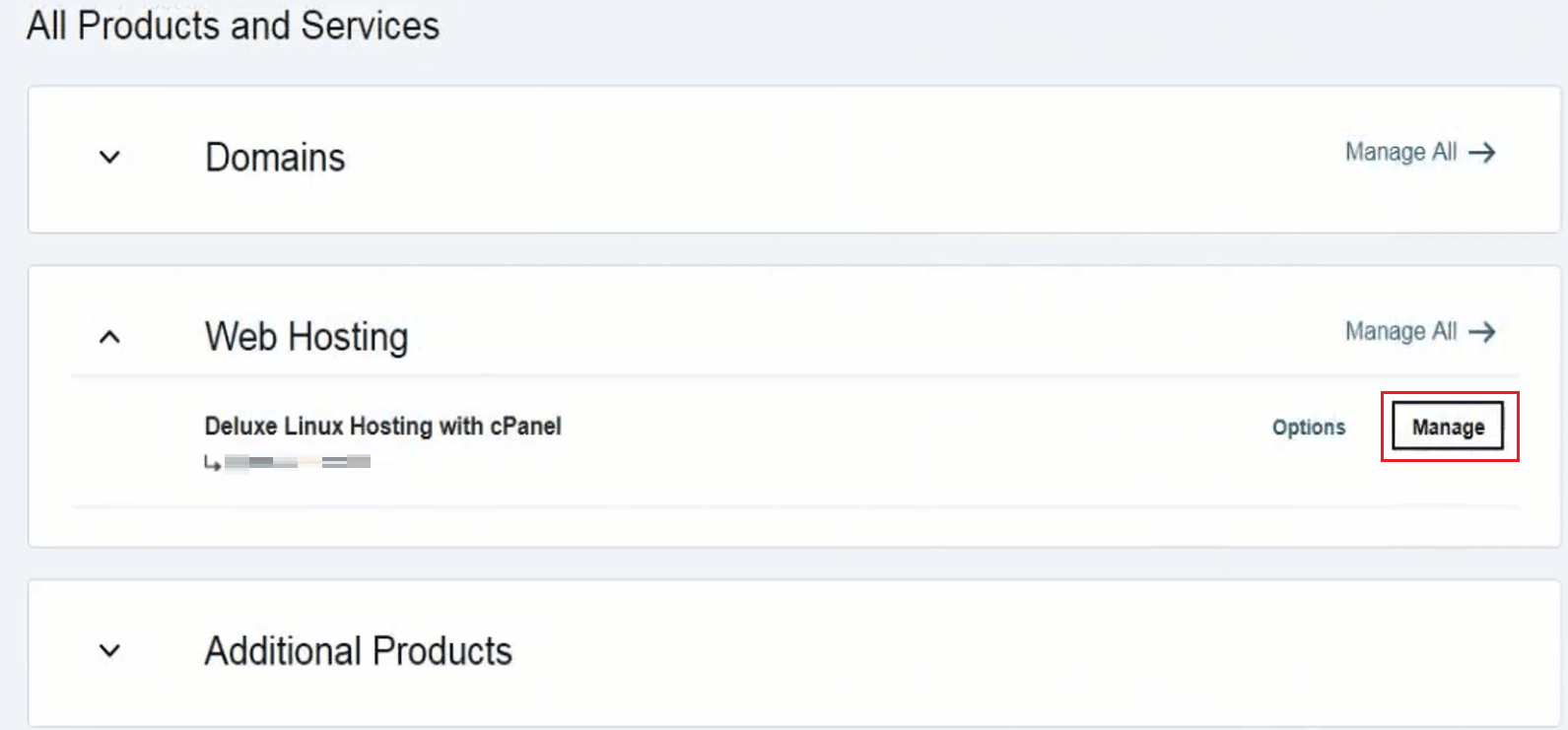
3. След това щракнете върху раздела Администриране на cPanel.
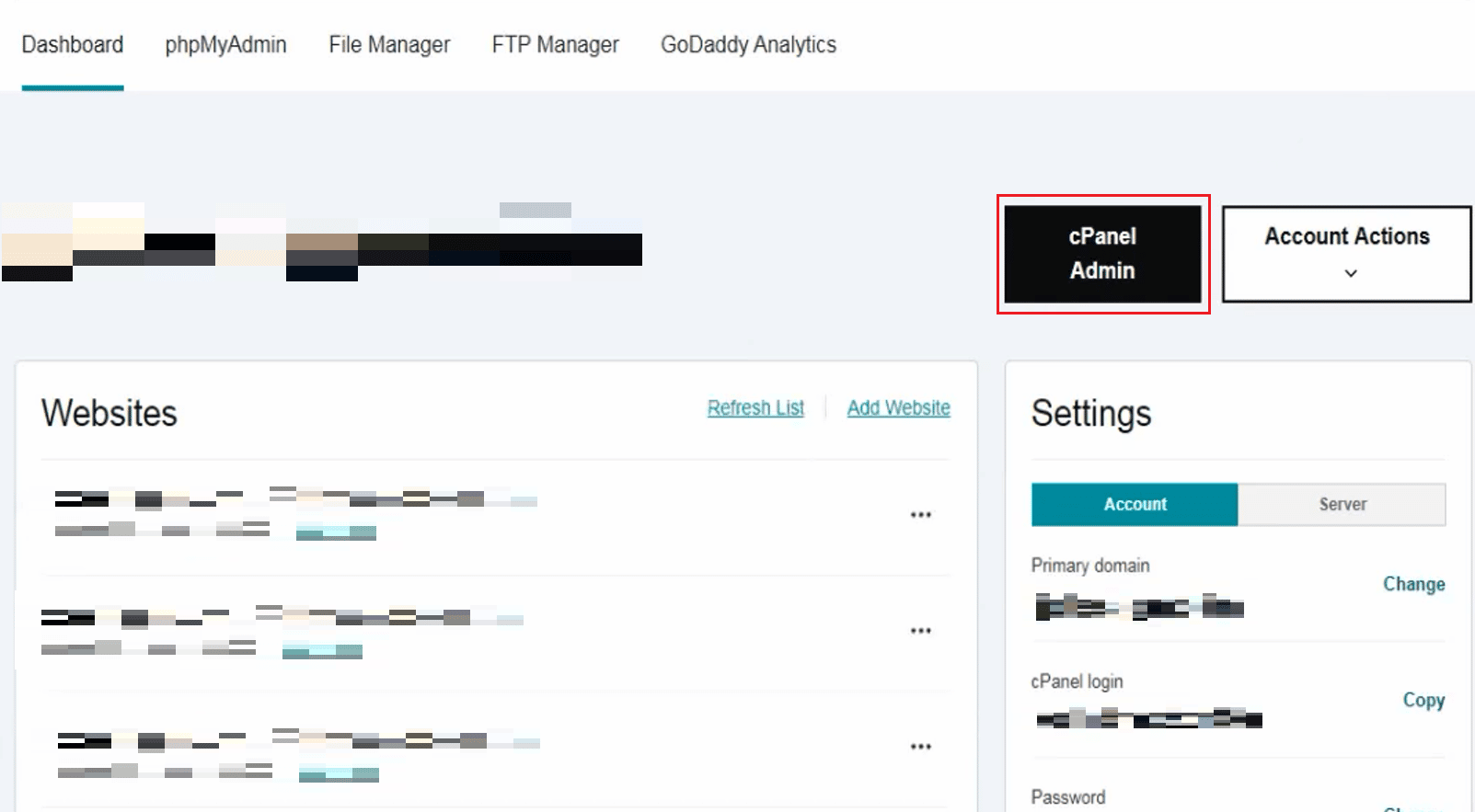
4. Превъртете надолу до раздела ИМЕЙЛ и щракнете върху Имейл акаунти.
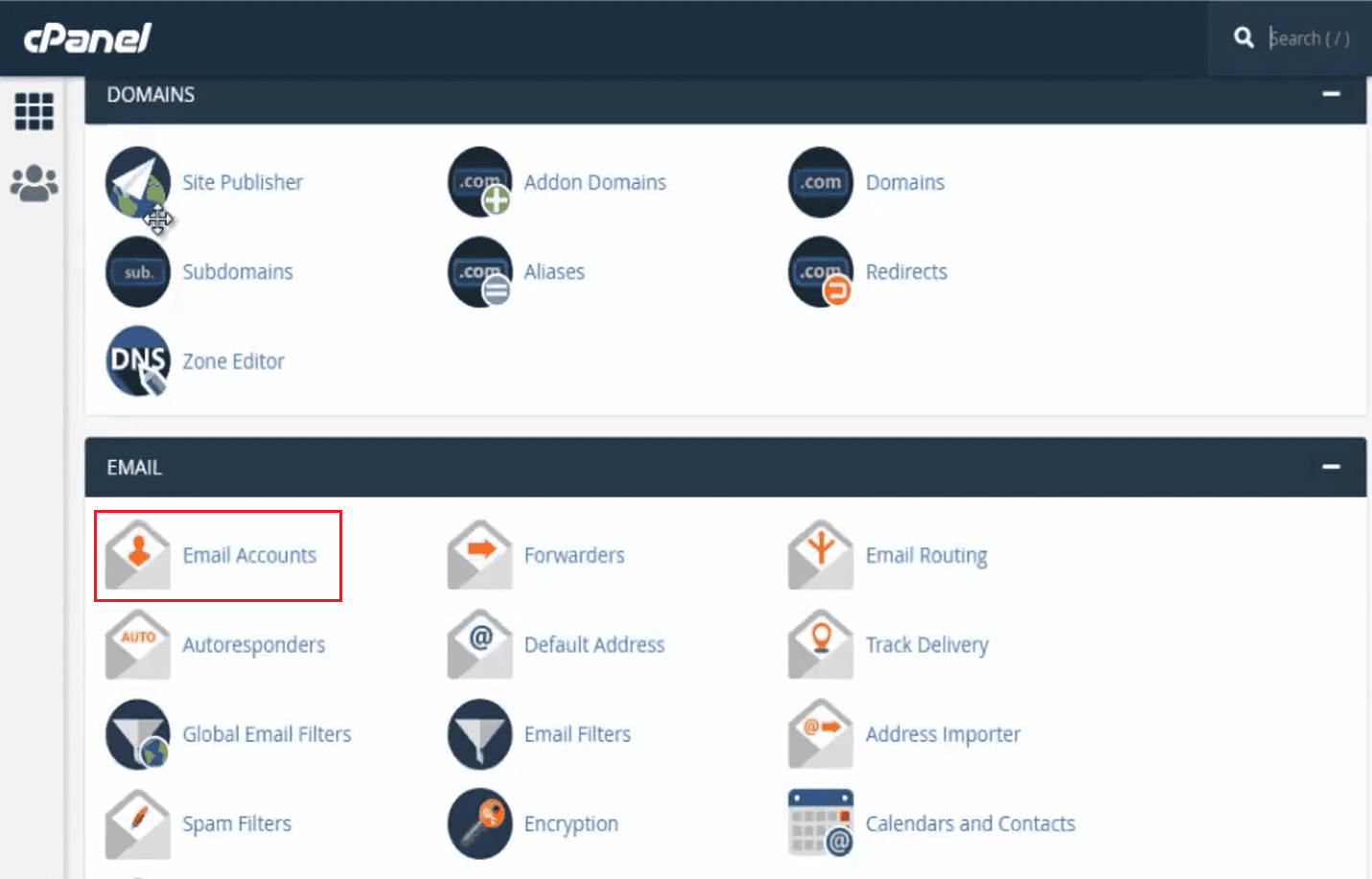
5. Изберете желания имейл акаунт от списъка и щракнете върху ИЗТРИВАНЕ.
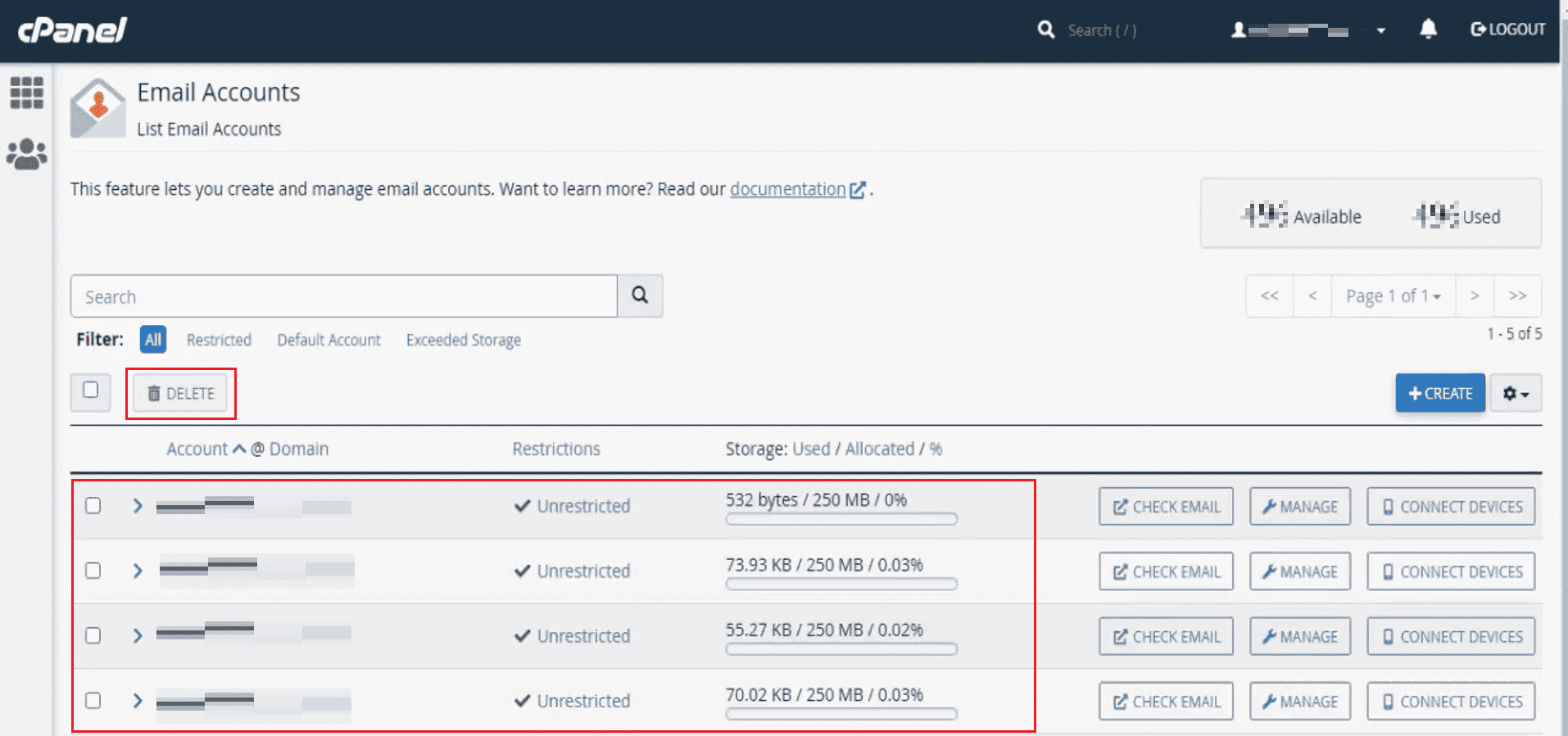
6. Накрая щракнете върху ИЗТРИВАНЕ, за да потвърдите процеса на изтриване.
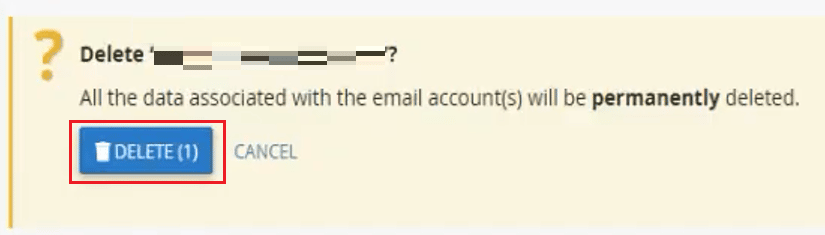
Как можете да изтриете завинаги акаунта си в GoDaddy?
Нека видим как можете да изтриете или затворите завинаги акаунта си в GoDaddy.
Забележка: Изтрийте всички данни, домейни и продукти, съхранени във вашия акаунт в GoDaddy. След изтриването изчакайте 24 часа, докато ви бъде предоставена опцията за постоянно изтриване на вашия акаунт в GoDaddy. След това следвайте стъпките по-долу, за да изтриете акаунта си в GoDaddy.
1. Посетете Страница за вход в GoDaddy на вашия браузър.
2. След това влезте във вашия акаунт в GoDaddy с необходимите идентификационни данни.
3. След това щракнете върху Настройки на акаунта.
4. Продължете да щракнете върху Предпочитания за контакт, както е показано по-долу.

5. Кликнете върху Редактиране от секцията Акаунт в долната част на страницата.
6. Поставете отметка в полето Разбирам, че това действие не може да бъде отменено и щракнете върху Затваряне на акаунта.

Как можете да изтриете вашия уебсайт GoDaddy?
За да изтриете своя уебсайт или домейн на GoDaddy, следвайте стъпките, посочени по-долу:
1. Посетете уебсайт GoDaddy на вашия браузър и влезте във вашия акаунт в GoDaddy.
2. В секцията Домейни щракнете върху Управление за желания домейн, както е показано по-долу.

3. След това щракнете върху опцията Изтриване на домейн от секцията Допълнителни настройки.
4. Изберете полето Да, съгласен съм да изтрия избраните домейни и след това щракнете върху Продължи.

Колко време отнема изтриването на домейна на GoDaddy?
След приключване на процедурата по изтриване обикновено отнема около 15-30 минути, за да изтриете напълно вашия домейн.
Какво се случва, ако изтриете домейна на GoDaddy?
Изтриването на вашия домейн го прави недостъпен за вас или за посетителите и свързаните с него данни се изтриват напълно.
Какво се случва, ако анулирате името на вашия домейн?
Анулирането на вашето име на домейн ви прави допустими за възстановяване на сумата, при условие че отговаряте на определени кратки условия.
Как можете да отмените своя GoDaddy 365?
По-долу са стъпките, обясняващи как да анулирате своя Godaddy 365.
1. Навигирайте до Подновявания и фактуриране на GoDaddy във вашия акаунт в Godaddy.
2. Изберете всички продукти и след това щракнете върху Отказ от подновяване.
![]()
3. Кликнете върху Изтриване на моя продукт > поле за потвърждение > Изпращане на имейл.
4. След това отворете получената поща от GoDaddy и щракнете върху Да, искам да изтрия!

5. Ще бъдете пренасочени отново към страницата Подновявания и таксуване. Тук щракнете върху Изтриване на продукт, за да потвърдите процеса.
Този процес е важен и преди процеса на затваряне на акаунта в GoDaddy.
Как можете да премахнете домейн от GoDaddy 365?
Можете да премахнете домейн от GoDaddy 365 с помощта на следните стъпки.
1. Посетете уебсайт GoDaddy на вашия браузър и щракнете върху Вход от горния десен ъгъл, както е показано по-долу.
2. След това щракнете върху Вход и използвайте идентификационните данни на акаунта си, за да влезете в акаунта си.

3. Щракнете върху Управление за желания домейн от секцията Домейни.
4. Превъртете надолу до дъното и щракнете върху опцията Изтриване на домейн от секцията Допълнителни настройки.

5. Накрая изберете полето Да, съгласен съм да изтрия избраните домейни и след това щракнете върху Продължи.
Как можете да напуснете GoDaddy?
Нека сега видим стъпките за излизане или изтриване на вашия акаунт в GoDaddy.
Забележка: Изтрийте всички данни, домейни и продукти, съхранени във вашия акаунт в GoDaddy. След изтриването изчакайте 24 часа, докато ви бъде предоставена опцията за постоянно изтриване на вашия акаунт в GoDaddy. След това следвайте стъпките по-долу, за да изтриете акаунта си в GoDaddy.
1. Отидете на Страница за вход в GoDaddy на вашия браузър.
2. Влезте във вашия акаунт в GoDaddy и щракнете върху Настройки на акаунта.
3. След това щракнете върху Предпочитания за контакт.

4. След това превъртете надолу до края на страницата и щракнете върху Редактиране от секцията Акаунт.

5. Поставете отметка в полето Разбирам, че това действие не може да бъде отменено и щракнете върху Затваряне на акаунта.
***
Надяваме се, че сте научили как да затворите GoDaddy акаунт и да изтриете GoDaddy домейн. Чувствайте се свободни да се свържете с нас с вашите запитвания и предложения чрез секцията за коментари по-долу. Кажете ни каква тема искате да научите в следващата ни статия.
